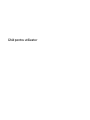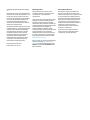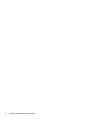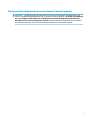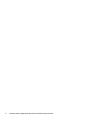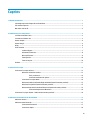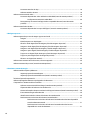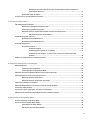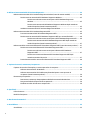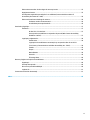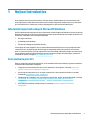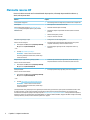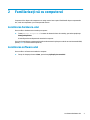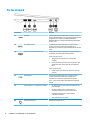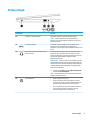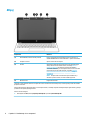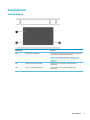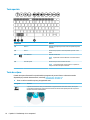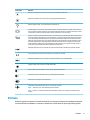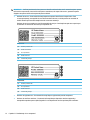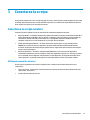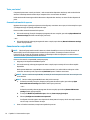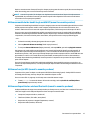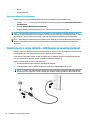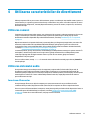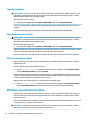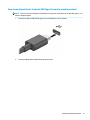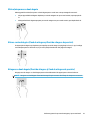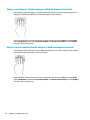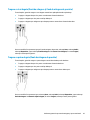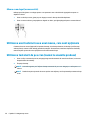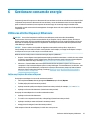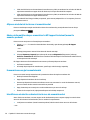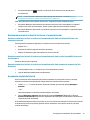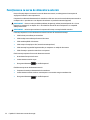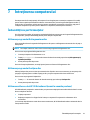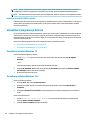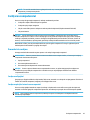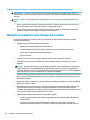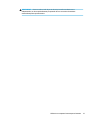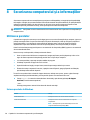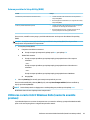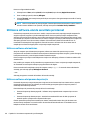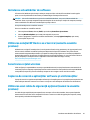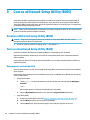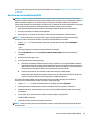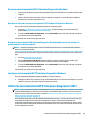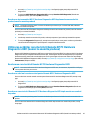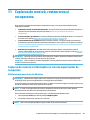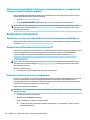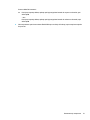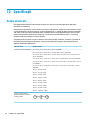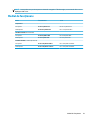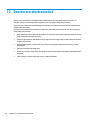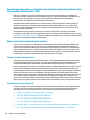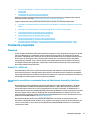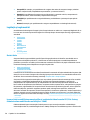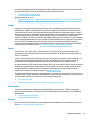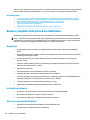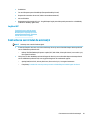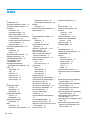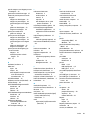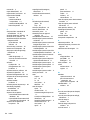Ghid pentru utilizator

© Copyright 2018 HP Development Company,
L.P.
Bluetooth este o marcă comercială deţinută de
proprietarul său şi este utilizată de HP Inc. sub
licenţă. Intel, Celeron şi Pentium sunt mărci
comerciale ale companiei Intel Corporation din
S.U.A. şi din alte ţări/regiuni. Windows este
marcă comercială înregistrată sau marcă
comercială a Microsoft Corporation în Statele
Unite şi/sau în alte ţări/regiuni.
Informaţiile cuprinse în acest document se pot
modifica fără preaviz. Singurele garanţii pentru
produsele şi serviciile HP sunt specificate în
declaraţiile exprese de garanţie ce însoţesc
respectivele produse şi servicii. Nimic din
conţinutul de faţă nu trebuie interpretat ca
reprezentând o garanţie suplimentară.
Compania HP nu va fi răspunzătoare pentru
erorile tehnice sau editoriale sau pentru
omisiunile din documentaţia de faţă.
Prima ediţie: Decembrie 2018
Cod document: L41718-271
Notă despre produs
Acest ghid descrie caracteristici comune
majorităţii produselor. Este posibil ca unele
caracteristici să nu fie disponibile pe
computerul dvs.
Unele caracteristici nu sunt disponibile în toate
ediţiile sau versiunile de Windows. Pentru a
beneficia la maximum de funcţionalitatea
sistemului de operare Windows, sistemele pot
necesita upgrade şi/sau achiziţionare separată
de hardware, drivere sau software ori
actualizarea BIOS-ului. Windows 10 este
actualizat automat, această caracteristică fiind
activată întotdeauna. Se pot aplica taxe
stabilite de furnizorii de servicii Internet (ISP)
şi, în timp, se pot aplica cerinţe suplimentare
pentru actualizări. Pentru detalii, consultaţi
http://www.microsoft.com.
Pentru a accesa cele mai recente ghiduri pentru
utilizatori, mergeţi la http://www.hp.com/
support şi urmaţi instrucţiunile pentru a găsi
produsul. Apoi selectaţi User Guides (Ghiduri
pentru utilizatori).
Clauze privind software-ul
Prin instalarea, copierea, descărcarea sau
utilizarea în orice alt mod a oricărui produs
software preinstalat pe acest computer, sunteţi
de acord să respectaţi condiţiile stipulate în
Acordul de licenţă pentru utilizatorul final HP
(ALUF). Dacă nu acceptaţi aceşti termeni de
licenţă, singurul remediu este returnarea în
întregime a produsului nefolosit (hardware şi
software) în cel mult 14 zile pentru o
rambursare integrală conform politicii de
rambursare a vânzătorului.
Pentru orice alte informaţii sau pentru a
solicita o rambursare integrală a preţului
computerului, contactaţi vânzătorul.

Notificare de avertizare privind siguranţa
AVERTISMENT! Pentru a reduce posibilitatea de vătămare prin arsuri sau de supraîncălzire a computerului,
nu plasaţi computerul direct pe genunchi şi nu obstrucţionaţi orificiile de ventilaţie ale computerului. Utilizaţi
computerul numai pe suprafeţe dure şi plane. Nu permiteţi blocarea uxului de aer de către o altă suprafaţă
tare, cum ar fi cea a unei imprimante opţionale alăturate sau de către suprafeţe moi, cum ar fi cele ale
pernelor, păturilor sau hainelor. De asemenea, în timpul exploatării nu permiteţi ca adaptorul de c.a. să intre
în contact cu pielea sau cu suprafeţe moi, cum ar fi cele ale pernelor, păturilor sau hainelor. Computerul şi
adaptorul de c.a. respectă limitele de temperatură pentru suprafeţele accesibile utilizatorului, definite de
standardul internaţional pentru siguranţa echipamentelor din tehnologia informaţiilor (IEC 60950-1).
iii

iv Notificare de avertizare privind siguranţa

Setarea privind configuraţia de procesoare (numai la anumite produse)
IMPORTANT: Anumite produse sunt configurate cu un procesor Intel® Pentium® seria N35xx/N37xx sau
Celeron® seria N28xx/N29xx/N30xx/N31xx şi cu un sistem de operare Windows®. În cazul în care computerul
dvs. este configurat conform descrierii, nu modificaţi setarea privind configuraţia de procesoare din
msconfig.exe, de la 4 sau 2 procesoare la 1 procesor. Dacă procedaţi astfel, computerul dvs. nu va reporni.
Va fi necesar să efectuaţi o resetare la valorile din fabrică pentru a restaura setările originale.
v

vi Setarea privind configuraţia de procesoare (numai la anumite produse)

Cuprins
1 Noţiuni introductive ...................................................................................................................................... 1
Informaţii importante despre Microsoft Windows ................................................................................................ 1
Cele mai bune practici ............................................................................................................................................ 1
Mai multe resurse HP ............................................................................................................................................. 2
2 Familiarizaţi-vă cu computerul ....................................................................................................................... 3
Localizarea hardware-ului ..................................................................................................................................... 3
Localizarea software-ului ..................................................................................................................................... 3
Partea dreaptă ....................................................................................................................................................... 4
Partea stângă ......................................................................................................................................................... 5
Afişaj ...................................................................................................................................................................... 6
Zona tastaturii ....................................................................................................................................................... 7
zonă de atingere .................................................................................................................................. 7
Indicatoare luminoase ......................................................................................................................... 8
Buton şi difuzoare ............................................................................................................................... 9
Taste speciale .................................................................................................................................... 10
Taste de acţiune ................................................................................................................................ 10
Etichete ................................................................................................................................................................ 11
3 Conectarea la o reţea ................................................................................................................................... 13
Conectarea la o reţea wireless ............................................................................................................................ 13
Utilizarea comenzilor wireless .......................................................................................................... 13
Tasta „mod avion” ........................................................................................................... 14
Comenzile sistemului de operare ................................................................................... 14
Conectarea la o reţea WLAN .............................................................................................................. 14
Utilizarea modulului de bandă largă mobilă HP (numai la anumite produse) ................................. 15
Utilizarea funcţiei GPS (numai la anumite produse) ......................................................................... 15
Utilizarea dispozitivelor wireless Bluetooth (numai la anumite produse) ...................................... 15
Conectarea dispozitivelor Bluetooth .............................................................................. 16
Conectarea la o reţea cablată – LAN (numai la anumite produse) ...................................................................... 16
4 Utilizarea caracteristicilor de divertisment ................................................................................................... 17
Utilizarea camerei ................................................................................................................................................ 17
Utilizarea sistemului audio .................................................................................................................................. 17
Conectarea difuzoarelor ................................................................................................................... 17
Conectarea căştilor ........................................................................................................................... 18
vii

Conectarea seturilor de căşti ............................................................................................................ 18
Utilizarea setărilor de sunet ............................................................................................................. 18
Utilizarea caracteristicilor video ......................................................................................................................... 18
Conectarea dispozitivelor video utilizând un cablu HDMI (numai la anumite produse) .................. 19
Configurarea caracteristicii audio HDMI ......................................................................... 20
Descoperirea şi conectarea la afişaje wireless compatibile Miracast (numai la anumite
produse) ............................................................................................................................................ 20
Utilizarea transferului de date ............................................................................................................................ 20
Conectarea dispozitivelor la un port USB Type-C (numai la anumite produse) ............................... 21
5 Navigarea pe ecran ...................................................................................................................................... 22
Utilizarea gesturilor pe zona de atingere şi pe ecranul tactil ............................................................................. 22
Atingere ............................................................................................................................................. 22
Mărire/micşorare cu două degete ..................................................................................................... 23
Glisare cu două degete (Zonă de atingere şi Zonă de atingere de precizie) .................................... 23
Atingere cu două degete (Zonă de atingere şi Zonă de atingere de precizie) .................................. 23
Atingere cu trei degete (Zonă de atingere şi Zonă de atingere de precizie) .................................... 24
Atingere cu patru degete (Zonă de atingere şi Zonă de atingere de precizie) ................................. 24
Tragere cu trei degete (Zonă de atingere şi Zonă de atingere de precizie) ...................................... 25
Tragere cu patru degete (Zonă de atingere de precizie) .................................................................. 25
Glisare cu un deget (ecran senzitiv) .................................................................................................. 26
Utilizarea unei tastaturi sau a unui mouse, care sunt opţionale ........................................................................ 26
Utilizarea tastaturii de pe ecran (numai la anumite produse) ............................................................................ 26
6 Gestionare consum de energie ...................................................................................................................... 27
Utilizarea stărilor Repaus şi Hibernare ............................................................................................................... 27
Iniţierea şi ieşirea din starea Repaus ................................................................................................ 27
Iniţierea şi ieşirea din starea Hibernare (numai la anumite produse) .............................................. 28
Închiderea (oprirea) computerului ...................................................................................................................... 28
Utilizarea pictogramei Alimentare şi a Opţiunilor de alimentare ....................................................................... 29
Funcţionarea cu alimentare de la acumulator .................................................................................................... 29
Utilizarea caracteristicii HP Fast Charge (numai la anumite produse) ............................................. 29
Afişarea nivelului de încărcare al acumulatorului ............................................................................ 30
Găsirea informaţiilor despre acumulator în HP Support Assistant (numai la anumite produse) .... 30
Economisirea energiei acumulatorului ............................................................................................. 30
Identificarea nivelurilor scăzute de încărcare ale acumulatorului ................................................... 30
Rezolvarea unui nivel scăzut de încărcare al acumulatorului .......................................................... 31
Rezolvarea unui nivel scăzut de încărcare al acumulatorului când este disponibilă
sursa de alimentare externă .......................................................................................... 31
Rezolvarea unui nivel scăzut de încărcare al acumulatorului când nu este
disponibilă nicio sursă de alimentare ............................................................................. 31
viii

Rezolvarea unui nivel scăzut de încărcare al acumulatorului când computerul nu
poate ieşi din Hibernare .................................................................................................. 31
Acumulator sigilat din fabrică ........................................................................................................... 31
Funcţionarea cu sursa de alimentare externă .................................................................................................... 32
7 Întreţinerea computerului ............................................................................................................................ 33
Îmbunătăţirea performanţelor ............................................................................................................................ 33
Utilizarea programului Defragmentare disc ..................................................................................... 33
Utilizarea programului Curăţare disc ................................................................................................ 33
Utilizarea software-ului HP 3D DriveGuard (numai la anumite produse) ........................................ 33
Identificarea stării HP 3D DriveGuard ............................................................................. 34
actualizare programe şi drivere .......................................................................................................................... 34
Actualizare utilizând Windows 10 ..................................................................................................... 34
Actualizare utilizând Windows 10 S .................................................................................................. 34
Curăţarea computerului ...................................................................................................................................... 35
Proceduri de curăţare ........................................................................................................................ 35
Curăţarea afişajului ......................................................................................................... 35
Curăţarea părţilor laterale sau a capacului .................................................................... 35
Curăţarea zonei de atingere, a tastaturii sau a mouse-ului (numai la anumite
produse) .......................................................................................................................... 36
Călătoria cu computerul sau transportul acestuia ............................................................................................. 36
8 Securizarea computerului şi a informaţiilor ................................................................................................... 38
Utilizarea parolelor .............................................................................................................................................. 38
Setarea parolelor în Windows ........................................................................................................... 38
Setarea parolelor în Setup Utility (BIOS) ........................................................................................... 39
Utilizarea caracteristicii Windows Hello (numai la anumite produse) ................................................................ 39
Utilizarea software-ului de securitate pe Internet ............................................................................................. 40
Utilizarea software-ului antivirus ..................................................................................................... 40
Utilizarea software-ului paravan de protecţie ................................................................................. 40
Instalarea actualizărilor de software .................................................................................................................. 41
Utilizarea soluţiei HP Device as a Service (numai la anumite produse) ............................................................. 41
Securizarea reţelei wireless ................................................................................................................................ 41
Copierea de rezervă a aplicaţiilor software şi a informaţiilor ............................................................................ 41
Utilizarea unui cablu de siguranţă opţional (numai la anumite produse) .......................................................... 41
9 Cum se utilizează Setup Utility (BIOS) ............................................................................................................ 42
Pornirea utilitarului Setup Utility (BIOS) ............................................................................................................. 42
Cum se actualizează Setup Utility (BIOS) ............................................................................................................ 42
Determinarea versiunii de BIOS ........................................................................................................ 42
Descărcarea unei actualizări de BIOS ................................................................................................ 43
ix

10 Utilizarea instrumentului HP PC Hardware Diagnostics ................................................................................. 44
Utilizarea instrumentului HP PC Hardware Diagnostics Windows (numai la anumite modele) ......................... 44
Descărcarea instrumentului HP PC Hardware Diagnostics Windows ............................................... 45
Descărcarea celei mai recente versiuni pentru HP PC Hardware Diagnostics
Windows .......................................................................................................................... 45
Descărcarea instrumentului HP Hardware Diagnostics Windows după numele sau
numărul de produs (numai la anumite produse) ........................................................... 45
Instalarea instrumentului HP PC Hardware Diagnostics Windows .................................................. 45
Utilizarea instrumentului HP PC Hardware Diagnostics UEFI ............................................................................. 45
Pornirea instrumentului HP PC Hardware Diagnostics UEFI ............................................................ 46
Descărcarea instrumentului HP PC Hardware Diagnostics UEFI pe o unitate ash USB .................. 46
Descărcarea celei mai recente versiuni pentru HP PC Hardware Diagnostics UEFI ....... 46
Descărcarea instrumentului HP PC Hardware Diagnostics UEFI după numele sau
numărul de produs (numai la anumite produse) ........................................................... 47
Utilizarea setărilor caracteristicii Remote HP PC Hardware Diagnostics UEFI (numai la anumite produse) ..... 47
Descărcarea caracteristicii Remote HP PC Hardware Diagnostics UEFI ........................................... 47
Descărcarea celei mai recente versiuni pentru Remote HP PC Hardware
Diagnostics UEFI ............................................................................................................. 47
Descărcarea caracteristicii Remote HP PC Hardware Diagnostics UEFI după
numele sau numărul de produs ...................................................................................... 47
Particularizarea setărilor caracteristicii Remote HP PC Hardware Diagnostics UEFI ...................... 48
11 Copierea de rezervă, restaurarea şi recuperarea ........................................................................................... 49
Copierea de rezervă a informaţiilor şi crearea suporturilor de recuperare ........................................................ 49
Utilizarea instrumentelor din Windows ............................................................................................ 49
Utilizarea instrumentului HP Cloud Recovery Download pentru a crea suporturi de
recuperare (numai la anumite produse) ........................................................................................... 50
Restaurarea şi recuperarea ................................................................................................................................. 50
Restaurarea, resetarea şi reîmprospătarea utilizând instrumentele din Windows ......................... 50
Recuperarea utilizând suporturile de recuperare HP ....................................................................... 50
Modificarea ordinii de încărcare a computerului .............................................................................. 50
12 Specificaţii ................................................................................................................................................ 52
Putere de intrare .................................................................................................................................................. 52
Mediul de funcţionare .......................................................................................................................................... 53
13 Descărcare electrostatică ........................................................................................................................... 54
14 Accesibilitate ............................................................................................................................................ 55
Accesibilitate ........................................................................................................................................................ 55
x

Găsirea instrumentelor de tehnologie de care aveţi nevoie ............................................................ 55
Angajamentul nostru ........................................................................................................................ 55
Asociaţia internaţională a specialiştilor în accesibilitate (International Association of
Accessibility Professionals - IAAP) .................................................................................................... 56
Găsirea celei mai bune tehnologii de asistare .................................................................................. 56
Evaluarea nevoilor dumneavoastră ............................................................................... 56
Accesibilitate pentru produsele HP ................................................................................ 56
Standarde şi legislaţie ......................................................................................................................................... 57
Standarde .......................................................................................................................................... 57
Ordinul 376 – EN 301 549 ............................................................................................... 57
Instrucţiuni de accesibilitate a conţinutului de pe web (Web Content Accessibility
Guidelines - WCAG) .......................................................................................................... 57
Legislaţie şi reglementări ................................................................................................................. 58
Statele Unite ................................................................................................................... 58
Legea privind accesibilitatea comunicaţiilor şi conţinutului video în secolul 21
(21st Century Communications and Video Accessibility Act - CVAA) ............................. 58
Canada ............................................................................................................................. 59
Europa ............................................................................................................................. 59
Marea Britanie ................................................................................................................. 59
Australia .......................................................................................................................... 59
În întreaga lume .............................................................................................................. 60
Resurse şi legături utile privind accesibilitatea .................................................................................................. 60
Organizaţii ......................................................................................................................................... 60
Instituţii educaţionale ....................................................................................................................... 60
Alte resurse privind dizabilităţile ...................................................................................................... 60
Legături HP ........................................................................................................................................ 61
Contactarea serviciului de asistenţă ................................................................................................................... 61
Index ............................................................................................................................................................. 62
xi

xii

1 Noţiuni introductive
Acest computer este un instrument puternic, conceput pentru a îmbunătăţi lucrul şi divertismentul. Citiţi
acest capitol pentru a aa despre cele mai bune practici după configurarea computerului, lucruri distractive
pe care le puteţi face cu computerul şi unde să mergeţi pentru a găsi resurse HP suplimentare.
Informaţii importante despre Microsoft Windows
Produsul dumneavoastră include una dintre numeroasele versiuni de Microsoft Windows. Fiecare versiune de
Windows furnizează un set diferit de caracteristici şi poate include unele limitări. De exemplu, produsele care
sunt livrate cu Windows 10 S nu acceptă următoarele:
● HP Support Assistant
● PC HP Diagnostics Windows
● HP Recovery Manager și partiţia HP Recovery
În acest ghid, am notat situaţiile în care cu sistemul dumneavoastră de operare nu se pot asigura anumite
caracteristici sau o anumită funcţionalitate. Puteţi să vă upgradaţi sistemul de operare în orice moment,
pentru a activa caracteristici şi funcţii suplimentare. Pentru informaţii suplimentare despre caracteristicile şi
funcţionalitatea sistemului dumneavoastră de operare sau pentru a obţine informaţii despre actualizarea
sistemului de operare, mergeţi la http://www.microsoft.com.
Cele mai bune practici
După ce configuraţi şi înregistraţi computerul, vă recomandăm să efectuaţi următorii paşi pentru a beneficia
la maximum de investiţia dvs. inteligentă:
● Copiaţi de rezervă unitatea de disc prin crearea suporturilor de recuperare. Consultaţi Copierea de
rezervă, restaurarea şi recuperarea, la pagina 49.
● Dacă nu aţi făcut deja acest lucru, conectaţi computerul la o reţea cablată sau wireless. Consultaţi
detaliile din Conectarea la o reţea , la pagina 13.
● Familiarizaţi-vă cu hardware-ul şi cu software-ul computerului. Pentru mai multe informaţii, consultaţi
Familiarizaţi-vă cu computerul, la pagina 3 şi Utilizarea caracteristicilor de divertisment,
la pagina 17.
● Actualizaţi sau cumpăraţi software antivirus. Consultaţi Utilizarea software-ului antivirus,
la pagina 40.
Informaţii importante despre Microsoft Windows 1

Mai multe resurse HP
Pentru a localiza resursele care furnizează detalii despre produs, informaţii despre modul de utilizare şi
altele, utilizaţi acest tabel.
Resurse Cuprins
Instrucţiuni de configurare ● Prezentare generală a configurării şi caracteristicilor computerului.
Asistenţă HP
Pentru asistenţă HP, mergeţi la http://www.hp.com/
support şi urmaţi instrucţiunile pentru a găsi produsul
dumneavoastră.
● Discutaţi online cu un tehnician de la HP
● Numerele de telefon pentru asistenţă
● Videoclipuri despre componentele de schimb (numai la anumite
produse)
● Ghiduri de întreţinere şi service
● Locaţii cu centre de service HP
Ghid pentru siguranţă şi confort
Pentru a accesa acest ghid:
▲ Selectaţi butonul Start, selectaţi Suport şi asistenţă
HP, apoi selectaţi Documentaţie HP.
– sau –
▲ Accesaţi http://www.hp.com/ergo.
IMPORTANT: Pentru a accesa cea mai recentă
versiune a ghidului pentru utilizatori, trebuie să fiţi
conectat la Internet.
● Configurarea corectă a staţiei grafice
● Indicaţii privind poziţia adecvată şi deprinderile de lucru pentru
creşterea confortului şi reducerea riscului de rănire
● Informaţii despre siguranţa lucrului cu dispozitive electrice şi
mecanice
Notificări despre reglementări, siguranţă şi mediu
Pentru a accesa acest document:
▲ Selectaţi butonul Start, selectaţi Suport şi asistenţă
HP, apoi selectaţi Documentaţie HP.
● Notificări importante despre reglementări, inclusiv informaţii
despre dezafectarea corectă a acumulatorului, dacă este cazul.
Garanţie limitată*
Pentru a accesa acest document:
▲ Selectaţi butonul Start, selectaţi Suport şi asistenţă
HP, apoi selectaţi Documentaţie HP.
– sau –
▲ Accesaţi http://www.hp.com/go/orderdocuments.
IMPORTANT: Pentru a accesa cea mai recentă
versiune a ghidului pentru utilizatori, trebuie să fiţi
conectat la Internet.
● Informaţii specifice despre garanţie pentru acest computer
*Garanţia limitată HP se găseşte împreună cu ghidurile pentru utilizatori pe produsul dvs. şi/sau pe CD-ul sau DVD-ul furnizat în cutie.
În unele ţări/regiuni, în cutie poate fi furnizată o garanţie HP în format imprimat. Pentru ţările/regiunile în care garanţia nu este
furnizată în format imprimat, puteţi să solicitaţi o copie de la http://www.hp.com/go/orderdocuments. Pentru produsele cumpărate în
Asia Pacific, puteţi scrie companiei HP la adresa POD, PO Box 161, Kitchener Road Post Oice, Singapore 912006. Vă rugăm să includeţi
numele produsului şi numele, numărul de telefon şi adresa dvs. poştală.
2 Capitolul 1 Noţiuni introductive

2 Familiarizaţi-vă cu computerul
Computerul dvs. dispune de componente cu rating maxim. Acest capitol oferă detalii despre componentele
dvs., unde sunt amplasate şi cum funcţionează acestea.
Localizarea hardware-ului
Pentru a aa ce hardware este instalat pe computer:
▲ Tastaţi manager dispozitive în caseta de căutare din bara de activităţi, apoi selectaţi aplicaţia
Manager dispozitive.
O listă afişează toate dispozitivele instalate în computer.
Pentru informaţii despre componentele hardware ale sistemului şi despre numărul versiunii sistemului BIOS,
apăsaţi fn+esc (numai la anumite produse).
Localizarea software-ului
Pentru a aa ce software este instalat în computer:
▲ Faceţi clic dreapta pe butonul Start, apoi selectaţi Aplicaţii şi caracteristici.
Localizarea hardware-ului 3

Partea dreaptă
Componentă Descriere
(1) Port HDMI Conectează un dispozitiv opţional video sau audio, precum un
televizor de înaltă definiţie, orice componentă digitală sau audio
compatibilă sau un dispozitiv cu HDMI (High-Definition
Multimedia Interface – Interfaţă multimedia de înaltă definiţie)
de mare viteză.
(2) Port USB SuperSpeed Conectează un dispozitiv USB, cum ar fi un telefon mobil, o
cameră, un aparat de monitorizare a activităţii sau un
smartwatch şi, de asemenea, asigură transferul de date de mare
viteză.
(3) Cititor de carduri de memorie MicroSD Citeşte carduri de memorie opţionale care vă permit să stocaţi,
să gestionaţi, să partajaţi şi să accesaţi informaţii.
Pentru a introduce un card:
1. Ţineţi cardul cu eticheta în sus, cu conectorii spre
computer.
2. Introduceţi cardul în cititorul de carduri de memorie, apoi
apăsaţi cardul spre interior până când se poziţionează
ferm.
Pentru a scoate un card:
▲ Apăsaţi cardul, apoi scoateţi-l din cititorul de carduri de
memorie.
(4) Port USB Type-C Conectează un dispozitiv USB, cum ar fi un telefon mobil, o
cameră, un aparat de monitorizare a activităţii sau un
smartwatch şi, de asemenea, asigură transferul de date.
NOTĂ: Pot fi necesare cabluri şi/sau adaptoare (cumpărate
separat).
(5) Led de adaptor de c.a. şi led pentru acumulator ● Alb: adaptorul de c.a. este conectat şi acumulatorul este
încărcat complet.
● Alb clipitor: adaptorul de c.a. este deconectat şi
acumulatorul a ajuns la un nivel redus de încărcare.
● Chihlimbariu: adaptorul de c.a. este conectat şi
acumulatorul se încarcă.
● Stins: acumulatorul nu se încarcă.
(6) Conector de alimentare Conectează un adaptor de c.a.
4 Capitolul 2 Familiarizaţi-vă cu computerul

Partea stângă
Componentă Descriere
(1) Slot pentru cablu de siguranţă Ataşează la computer un cablu de siguranţă opţional.
NOTĂ: Cablul de siguranţă este conceput ca factor de
intimidare, dar nu poate împiedica manevrarea incorectă sau
furtul computerului.
(2) Port USB SuperSpeed Conectează un dispozitiv USB, cum ar fi un telefon mobil, o
cameră, un aparat de monitorizare a activităţii sau un
smartwatch şi, de asemenea, asigură transferul de date de mare
viteză.
(3) Mufă combinată ieşire audio (căşti)/intrare
audio (microfon)
Conectează dispozitive opţionale, precum difuzoare stereo
alimentate, căşti, căşti pastilă, un set de căşti sau un cablu
audio TV. De asemenea, conectează microfonul de la un set de
căşti opţional. Această mufă nu acceptă microfoane
independente opţionale.
AVERTISMENT! Pentru a reduce riscul de vătămare corporală,
reglaţi volumul înainte de a vă pune căştile, căştile pastilă sau
setul de căşti. Pentru informaţii suplimentare despre siguranţă,
consultaţi Notificări despre reglementări, siguranţă şi mediu.
Pentru a accesa acest ghid:
▲ Selectaţi butonul Start, selectaţi Suport şi asistenţă HP,
apoi selectaţi Documentaţie HP.
NOTĂ: Când un dispozitiv este conectat la mufă, difuzoarele
computerului sunt dezactivate.
(4) Led de alimentare ● Aprins: computerul este pornit.
● Clipitor: computerul este în starea Repaus, un mod de
economisire a energiei. Computerul opreşte alimentarea
afişajului şi alte componente care nu sunt necesare.
● Stins: computerul este oprit sau în Hibernare. Hibernarea
este o stare de economisire a energiei, în care este
utilizată cantitatea cea mai mică de energie.
Partea stângă 5

Afişaj
Componentă Descriere
(1) Antene WLAN* (numai la anumite produse) Emit şi recepţionează semnale wireless pentru comunicarea cu
reţelele WLAN (Wireless Local Area Network – reţea locală wireless).
(2) Led pentru cameră Aprins: camera este în funcţiune.
(3) Cameră Vă permite să efectuaţi conversaţii video şi să înregistraţi imagini
video şi statice. Pentru a utiliza camera, consultaţi Utilizarea
camerei, la pagina 17. De asemenea, unele camere permit
conectarea în Windows prin recunoaştere facială, în locul conectării
prin parolă. Pentru mai multe informaţii, consultaţi Utilizarea
caracteristicii Windows Hello (numai la anumite produse),
la pagina 39.
NOTĂ: Funcţiile camerei variază în funcţie de hardware-ul şi
software-ul pentru cameră, care sunt instalate pe produs.
(4) Microfon intern Înregistrează sunetul.
*Antenele nu sunt vizibile din exteriorul computerului. Pentru a beneficia de transmisii optime, nu obstrucţionaţi zonele din imediata
apropiere a antenelor.
Pentru notificări despre reglementări pentru comunicaţiile wireless, consultaţi secţiunea din Notificări despre reglementări, siguranţă
şi mediu care se aplică în ţara/regiunea dvs.
Pentru a accesa acest ghid:
▲ Selectaţi butonul Start, selectaţi Suport şi asistenţă HP, apoi selectaţi Documentaţie HP.
6 Capitolul 2 Familiarizaţi-vă cu computerul

Zona tastaturii
zonă de atingere
Componentă Descriere
(1) Suprafaţa zonei de atingere Interpretează gesturile efectuate cu degetele pentru a deplasa
indicatorul sau a activa elemente de pe ecran.
NOTĂ: Pentru mai multe informaţii, consultaţi Utilizarea
gesturilor pe zona de atingere şi pe ecranul tactil,
la pagina 22.
(2) Zona de control din partea stângă Zona texturată, care vă permite să efectuaţi gesturi
suplimentare.
(3) Zona de control din partea dreaptă Zona texturată, care vă permite să efectuaţi gesturi
suplimentare.
Zona tastaturii 7

Indicatoare luminoase
Componentă Descriere
(1) Led Caps Lock Aprins: funcţia Caps lock este activată, toate tastele funcţionând
ca majuscule.
(2) Led Anulare volum ● Aprins: sunetul de la computer este dezactivat.
● Stins: sunetul de la computer este activat.
8 Capitolul 2 Familiarizaţi-vă cu computerul
Pagina se încarcă...
Pagina se încarcă...
Pagina se încarcă...
Pagina se încarcă...
Pagina se încarcă...
Pagina se încarcă...
Pagina se încarcă...
Pagina se încarcă...
Pagina se încarcă...
Pagina se încarcă...
Pagina se încarcă...
Pagina se încarcă...
Pagina se încarcă...
Pagina se încarcă...
Pagina se încarcă...
Pagina se încarcă...
Pagina se încarcă...
Pagina se încarcă...
Pagina se încarcă...
Pagina se încarcă...
Pagina se încarcă...
Pagina se încarcă...
Pagina se încarcă...
Pagina se încarcă...
Pagina se încarcă...
Pagina se încarcă...
Pagina se încarcă...
Pagina se încarcă...
Pagina se încarcă...
Pagina se încarcă...
Pagina se încarcă...
Pagina se încarcă...
Pagina se încarcă...
Pagina se încarcă...
Pagina se încarcă...
Pagina se încarcă...
Pagina se încarcă...
Pagina se încarcă...
Pagina se încarcă...
Pagina se încarcă...
Pagina se încarcă...
Pagina se încarcă...
Pagina se încarcă...
Pagina se încarcă...
Pagina se încarcă...
Pagina se încarcă...
Pagina se încarcă...
Pagina se încarcă...
Pagina se încarcă...
Pagina se încarcă...
Pagina se încarcă...
Pagina se încarcă...
Pagina se încarcă...
Pagina se încarcă...
Pagina se încarcă...
Pagina se încarcă...
-
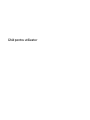 1
1
-
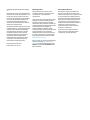 2
2
-
 3
3
-
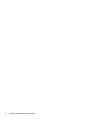 4
4
-
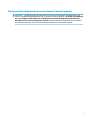 5
5
-
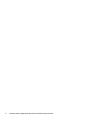 6
6
-
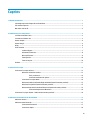 7
7
-
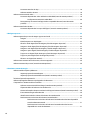 8
8
-
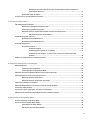 9
9
-
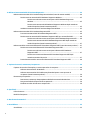 10
10
-
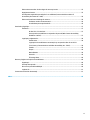 11
11
-
 12
12
-
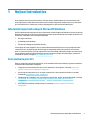 13
13
-
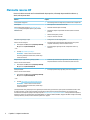 14
14
-
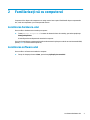 15
15
-
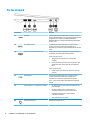 16
16
-
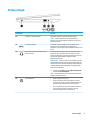 17
17
-
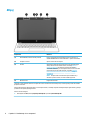 18
18
-
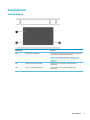 19
19
-
 20
20
-
 21
21
-
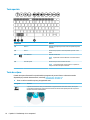 22
22
-
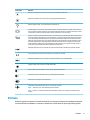 23
23
-
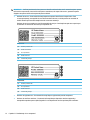 24
24
-
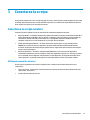 25
25
-
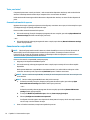 26
26
-
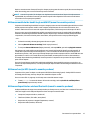 27
27
-
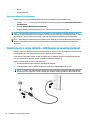 28
28
-
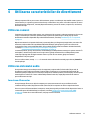 29
29
-
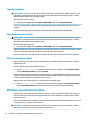 30
30
-
 31
31
-
 32
32
-
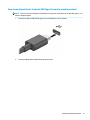 33
33
-
 34
34
-
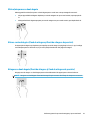 35
35
-
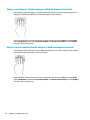 36
36
-
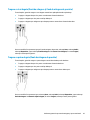 37
37
-
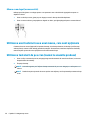 38
38
-
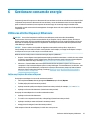 39
39
-
 40
40
-
 41
41
-
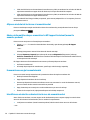 42
42
-
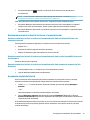 43
43
-
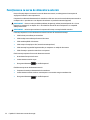 44
44
-
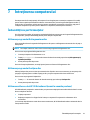 45
45
-
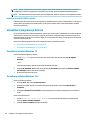 46
46
-
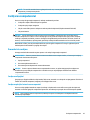 47
47
-
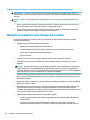 48
48
-
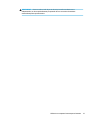 49
49
-
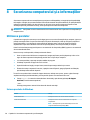 50
50
-
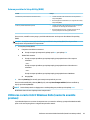 51
51
-
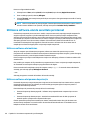 52
52
-
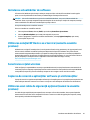 53
53
-
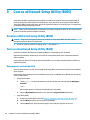 54
54
-
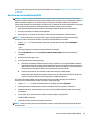 55
55
-
 56
56
-
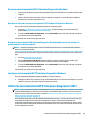 57
57
-
 58
58
-
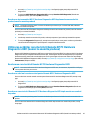 59
59
-
 60
60
-
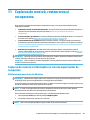 61
61
-
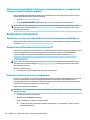 62
62
-
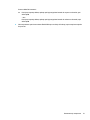 63
63
-
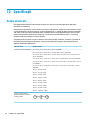 64
64
-
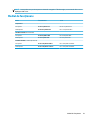 65
65
-
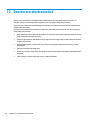 66
66
-
 67
67
-
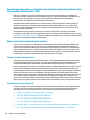 68
68
-
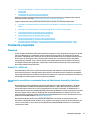 69
69
-
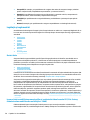 70
70
-
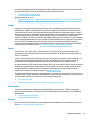 71
71
-
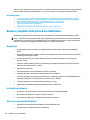 72
72
-
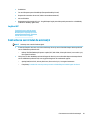 73
73
-
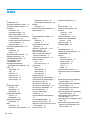 74
74
-
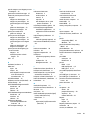 75
75
-
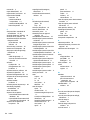 76
76
HP Stream - 11-ak0100nd Manualul utilizatorului
- Tip
- Manualul utilizatorului
- Acest manual este potrivit și pentru
Lucrări înrudite
-
HP Stream - 11-y004tu Manualul utilizatorului
-
HP OMEN Laptop PC - 15-ax018tx Manualul utilizatorului
-
HP OMEN - 15-dc0706nz Manualul utilizatorului
-
HP ZBook 15v G5 Base Model Mobile Workstation Manualul utilizatorului
-
HP Stream - 14-ax030nr Manualul utilizatorului
-
HP Stream x360 - 11-aa000nh Manualul utilizatorului
-
HP OMEN Obelisk Desktop 875-0076hk Manualul utilizatorului
-
HP ZBook Studio x360 G5 Convertible Workstation Manualul utilizatorului
-
HP ZBook 15 G5 Mobile Workstation Manualul utilizatorului
-
HP ZBook 17 G5 Mobile Workstation Manualul utilizatorului